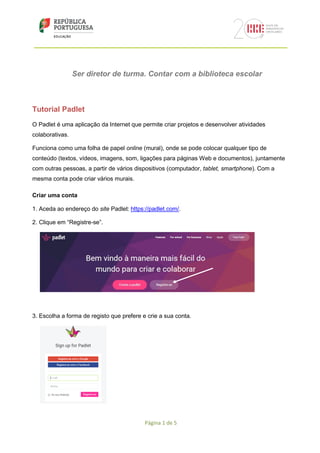
Como criar um mural colaborativo com o Padlet
- 1. Página 1 de 5 Ser diretor de turma. Contar com a biblioteca escolar Tutorial Padlet O Padlet é uma aplicação da Internet que permite criar projetos e desenvolver atividades colaborativas. Funciona como uma folha de papel online (mural), onde se pode colocar qualquer tipo de conteúdo (textos, vídeos, imagens, som, ligações para páginas Web e documentos), juntamente com outras pessoas, a partir de vários dispositivos (computador, tablet, smartphone). Com a mesma conta pode criar vários murais. Criar uma conta 1. Aceda ao endereço do site Padlet: https://padlet.com/. 2. Clique em “Registre-se”. 3. Escolha a forma de registo que prefere e crie a sua conta.
- 2. Página 2 de 5 4. Clique em “Settings” ou “Definições” e depois em “Basic Info”. Introduza as informações que considere necessárias. Não se esqueça de selecionar o idioma que pretende. Grave as alterações introduzidas (“Update”). Criar um mural (padlet) 1. Clique em “+ NOVO PADLET” 2. Modifique o mural. Adicione o título e a descrição; selecione o layout e o papel de parede; escolha um icon que simbolize o assunto do seu mural; decida se pretende que os posts apareçam com o nome do autor; crie etiquetas (tags) que permitam pesquisar e encontrar o seu mural; escolha um endereço que seja fácil de encontrar. Ao clicar em “Próximo” as suas opções ficam gravadas e acede ao painel para definição da privacidade e das pessoas que têm acesso. Pode voltar a modificar o seu mural clicando em “Back” (volta ao painel “Modify padlet”) ou depois de concluído em “Modify” (canto superior direito).
- 3. Página 3 de 5 3. Depois de clicar em “Próximo”, defina a privacidade e as pessoas que têm acesso. Ao clicar em “Próximo” as suas opções ficam gravadas e pode iniciar a publicação de posts no mural clicando em “Start Posting”. Pode alterar as definições de privacidade e as pessoas que têm acesso clicando em “Compartilhar” (canto superior direito). A melhor forma para edição colaborativa é proteger por password (Password protected)” e definir que quem tiver essa password pode escrever (Can write). Privado: apenas o autor e as pessoas convidadas por correio eletrónico têm acesso ao mural. Protegido por password: apenas podem aceder as pessoas que possuem o endereço do mural e a password. Secreto: quem tiver a hiperligação ou o código QR pode aceder. Não é pesquisável pelo Google e não fica visível nas áreas públicas do Padlet. Publico: aparece nas pesquisas no Padlet e no Google. Porém, só os autores podem mudar o mural. Definição do que podem fazer as pessoas que têm acesso ao mural (Those with access). Existem 4 possibilidades: ler (Can read), escrever (Can write), moderar (Can moderate) e administrar (Can administer). Adicionar contribuidores através do endereço de correio eletrónico ou do nome de utilizador. Permissão ou impedimento da cópia do mural (Remake). Possibilidade de ativação da moderação dos posts antes de da sua publicação.
- 4. Página 4 de 5 Adicionar conteúdos a um mural 1. Aceda ao mural (criado por si ou partilhado consigo) e dê um duplo clique em qualquer zona do mural. Na caixa que se abre pode adicionar qualquer tipo de conteúdo (textos, vídeos, imagens, som, ligações para páginas Web e documentos). Se o layout escolhido for “livre”, pode redimensionar a caixa e arrastá-la para onde desejar. Para apagar a caixa com conteúdo (post), clique no botão “delete” que se encontra no canto superior da caixa. Alterar, reconfigurar, partilhar e eliminar 1. Abra o mural que pretende alterar. No canto superior direito encontra um conjunto de botões/ ícones que lhe permitem alterar, reconfigurar, partilhar ou eliminar o mural. Permite modificar o mural. Permite fazer uma cópia do mural) e definir o que deve ser incluído na cópia. Permite definir a privacidade, as pessoas que têm acesso e as formas de partilha. Permite, entre outras opções, obter ajuda, fazer uma cópia, convidar pessoas e excluir (eliminar) o mural. Pode gerar um código QR, compartilhar através de uma hiperligação, incorporar num blogue ou site, enviar por email, partilhar no Facebook e no Twitter. Permite (export) guardar o mural como imagem, PDF, CSV e folha de cálculo do Excel e imprimir.
- 5. Página 5 de 5 Para mais informações sobre o Padlet, ver aqui.